Оглавление
- 1 Удаленное управление iPhone
- 2 Уведомления с телефона приходят на компьютер
- 3 Несколько окон на столе — их можно перетаскивать
- 4 Пароли, коды и ключи хранятся вместе
- 5 Разноцветные заметки с подсчетами и аудиозаписями
- 6 Видео в фоновом режиме и меньше рекламы в браузере
- 7 iMessage: отложенная отправка и новые оттенки эмоций
- 8 Прочие полезные фишки macOS Sequoia
- 9 Установка обновления на ПК
Компания Apple этой осенью выпустила обновление macOS 15 Sequoia для компьютеров. Новая «операционка» делает работу на Mac еще комфортнее и продуктивнее. Например, можно открывать одновременно до 4 окон и расставлять их удобным способом. Также обновление позволяет по-новому взаимодействовать со смартфоном, используя ПК. Что еще нового придумали разработчики macOS Sequoia — рассказываем в обзоре.
Удаленное управление iPhone
Смартфоном теперь можно управлять с экрана ПК. Для этого используется функция «Видеоповтор iPhone» (iPhone Mirroring). Это не просто просмотр содержимого iPhone, а полноценное управление приложениями, в то время как сам телефон лежит с заблокированным экраном.
Функция активируется следующим образом: на ПК нужно зайти в приложение «Видеоповтор iPhone», ввести код‑пароль вашего устройства. Если хотите вводить его каждый раз при использовании видеоповтора, отметьте «Спрашивать всегда». Если нет — «Входить автоматически».
Обратите внимание: вы должны войти на обоих устройствах в одну учетную запись с вашим Apple ID. Они должны размещаться рядом, Wi-Fi и Bluetooth — включены на обоих девайсах.
Вы можете менять расположение значков и виджетов на рабочем столе. Для этого нужно кликнуть по любому из них, затем — «Изменить экран «Домой».
Видеоповтор — очень удобная опция. С ней все мессенджеры и приложения достаточно иметь только на телефоне. Тогда с компьютера вы сможете дистанционно:
- проверять баланс банковской карты;
- запускать любимые игры;
- работать в мобильных приложениях;
- набирать большие сообщения в мессенджерах с помощью клавиатуры Mac;
- листать и прокручивать страницы — видеоповтор поддерживает трекпад и мышь.
Эта полезная фишка macOS Sequoia выглядит довольно эффектно: на мониторе ПК появляется iPhone в натуральных размерах, он словно «приклеен» к дисплею.
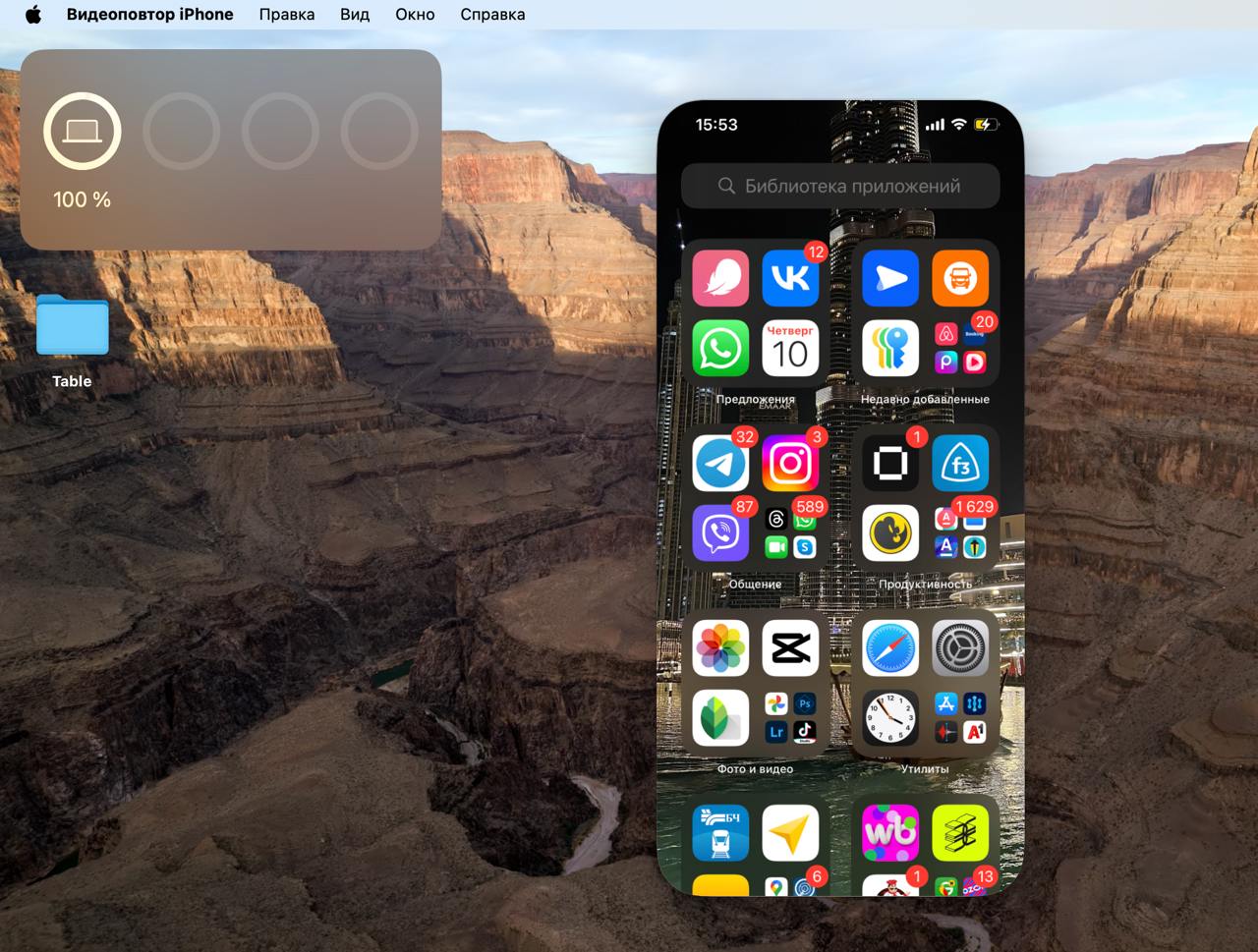
Ждем еще одну опцию, которая появится с очередным обновлением до конца года — перетаскивание файлов с iPhone на Mac.
Уведомления с телефона приходят на компьютер
Опция также связана с видеоповтором. Mac дублирует уведомления с iPhone, и на них можно отвечать, когда функция активирована. Фишку оценят все, кто часто оставляет телефон в кармане и на зарядке, забывая о нем во время работы за компьютером. Теперь вы не пропустите ничего важного.
Уведомления будут приходить от всех приложений, которые выберете: банковских сервисов, мессенджеров и т. д. Зайдите в «Настройки» на iPhone. В разделе «Приложения» найдите нужное. Далее тапните «Уведомления» и перетащите (сделайте зеленым) ползунок напротив «Отображение на Mac».
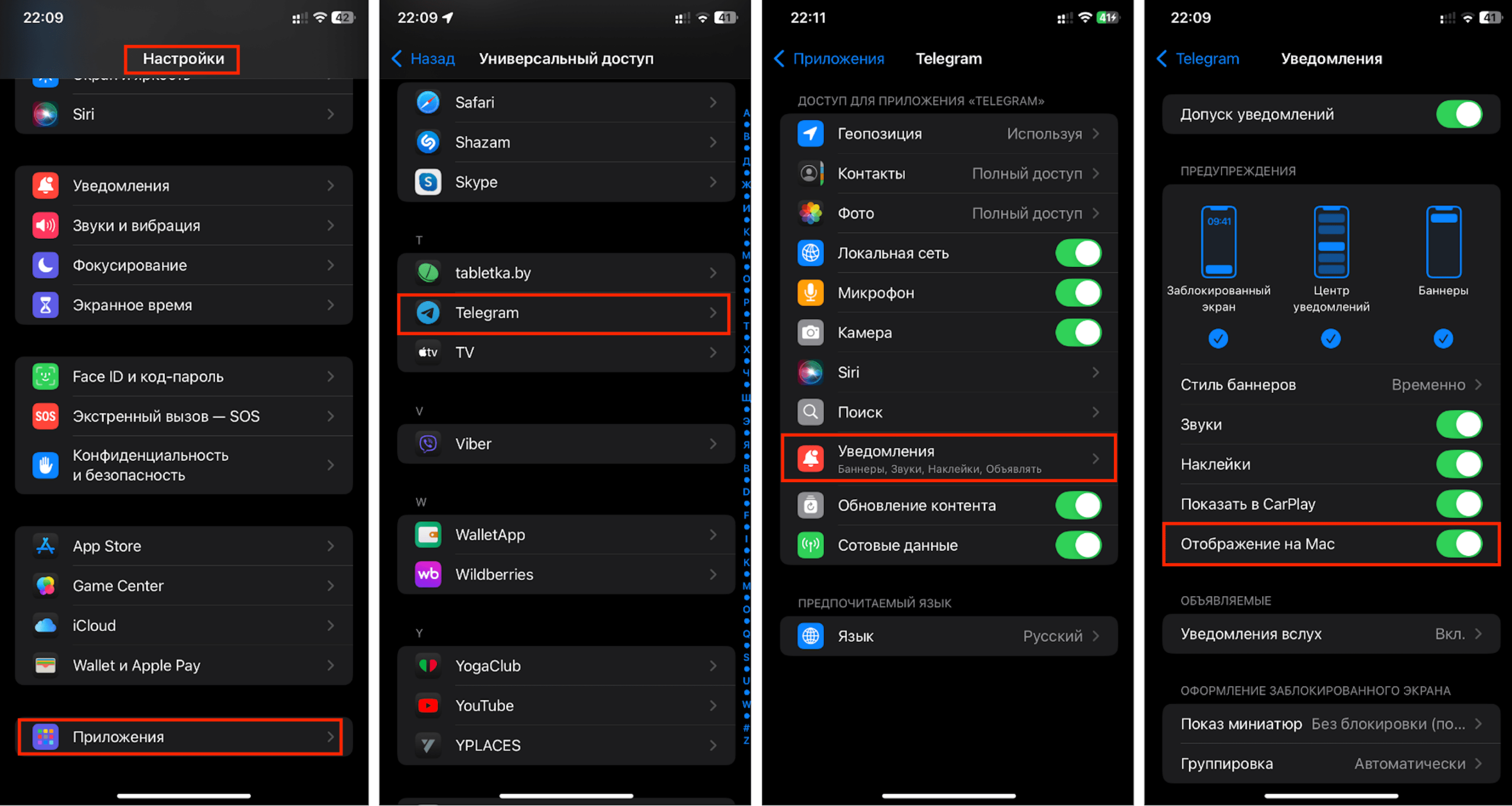
Несколько окон на столе — их можно перетаскивать
Организуйте рабочее пространство так, как вам нравится. Размещать активные окна, причем до 4 сразу, можно в любой области экрана.
Управлять ими очень просто:
- Чтобы развернуть в верхней, левой или правой части экрана, просто перетяните окно к соответствующему краю, отпустите — и ОС предложит развернуть.
- Чтобы занять половину или четверть рабочего стола, зажмите кнопку Option, затем перетаскивайте окно, куда нужно.
- Выберите готовую конфигурацию. Найдите вверху окна слева круглый зеленый значок («Максимизировать»), наведите курсор — откроется список вариантов компоновки. Система анализирует ваши привычки и советует, как оптимально расставить окна.
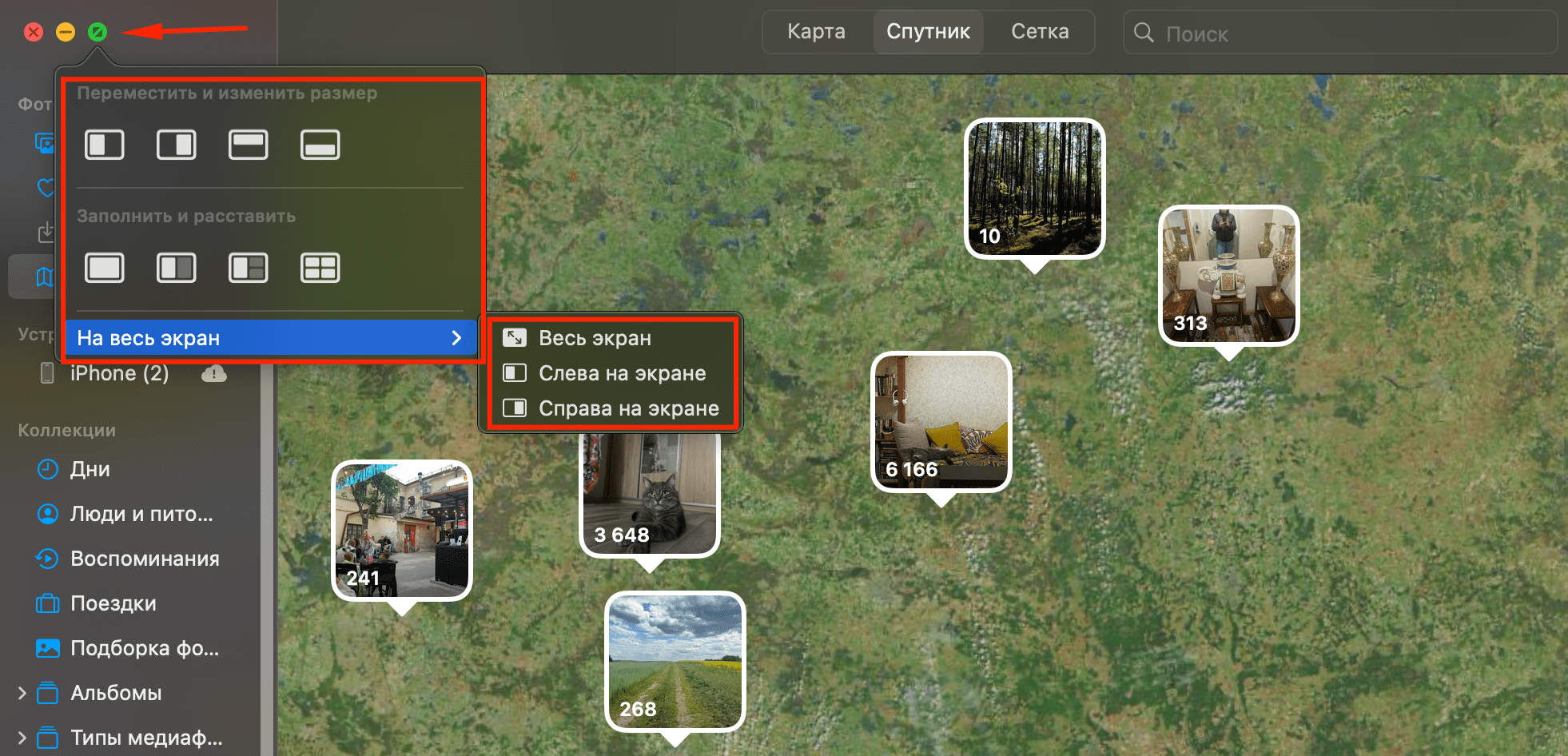
Изменять масштаб и размещение окон-плиток можно в меню «Окно» (верхняя панель экрана компьютера). Можно разместить окно по центру или растянуть на весь рабочий стол.
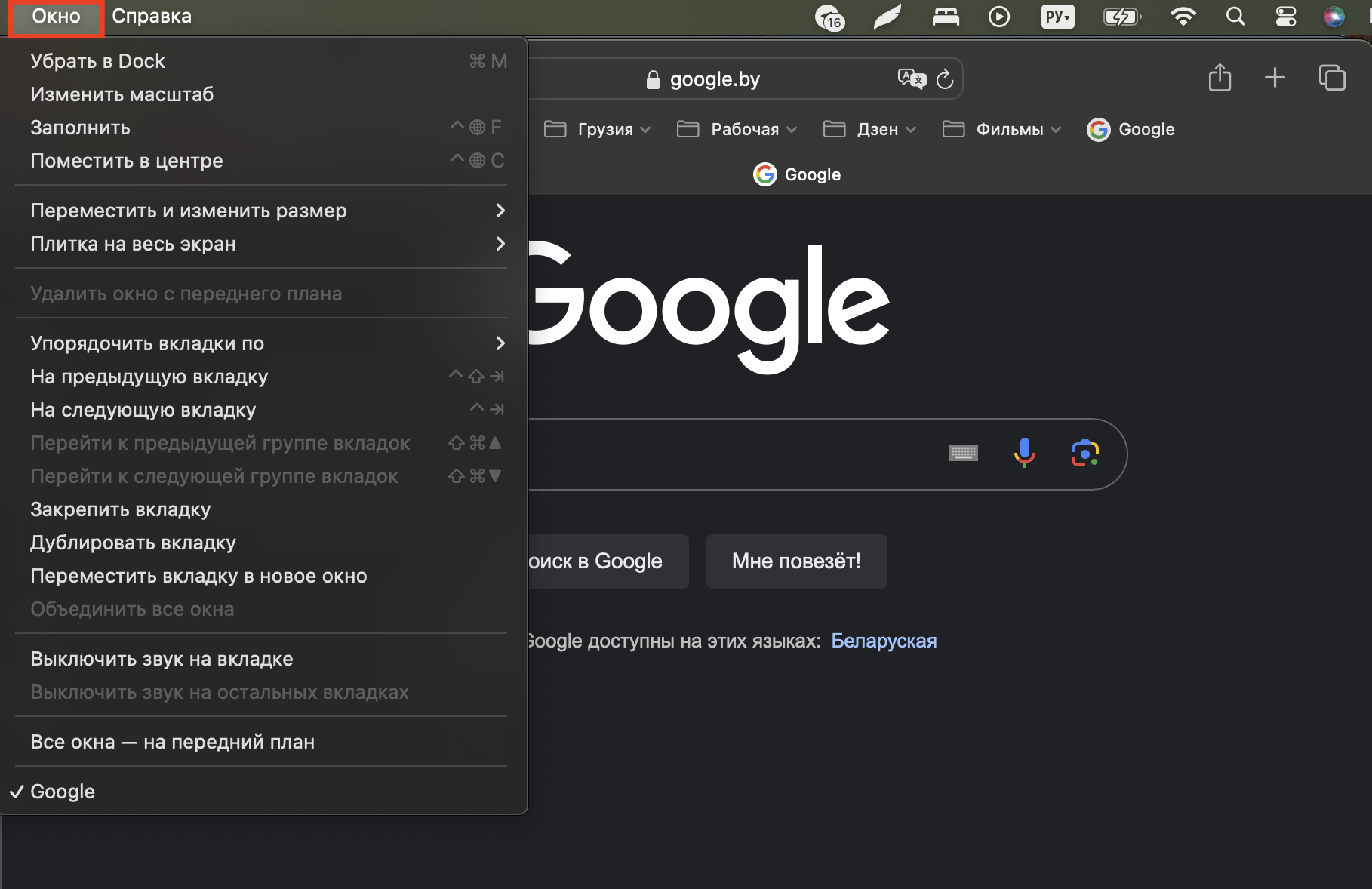
Еще проще делать всё при помощи «горячих клавиш»:
- Fn + Control + F — окно развернется на весь дисплей;
- Fn + Control + стрелка вправо/влево — сдвинется в сторону;
Существуют и другие комбинации — вы найдете их на сайте техподдержки компании Apple.
Отступы между окнами можно вообще убрать. В «Системных настройках» выберите «Рабочий стол и Dock». Сделайте неактивной опцию «Отображать окна-плитки с полями».
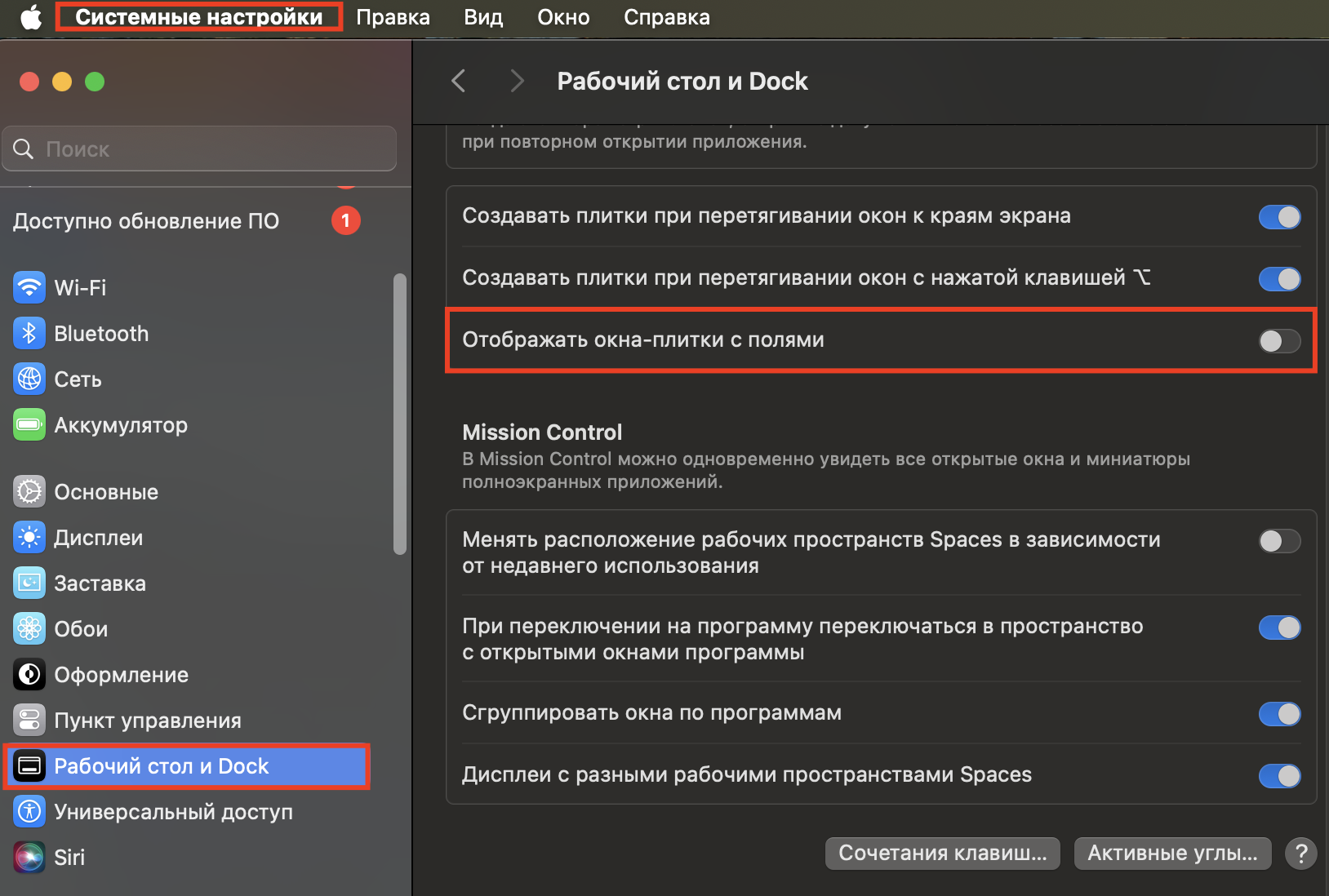
Пароли, коды и ключи хранятся вместе
«Связка ключей» была в предыдущих версиях ОС, но за ней нужно было лезть в настройки. С новым приложением «Пароли» всё намного проще и быстрее. Вы можете внести иконку приложения в меню, и тогда оно постоянно будет под рукой.
Ваши ключи, пароли, одноразовые коды верификации — собраны в одном месте. Нужно поделиться с кем-то доступом к Wi-Fi — не проблема, всё делается за пару кликов.
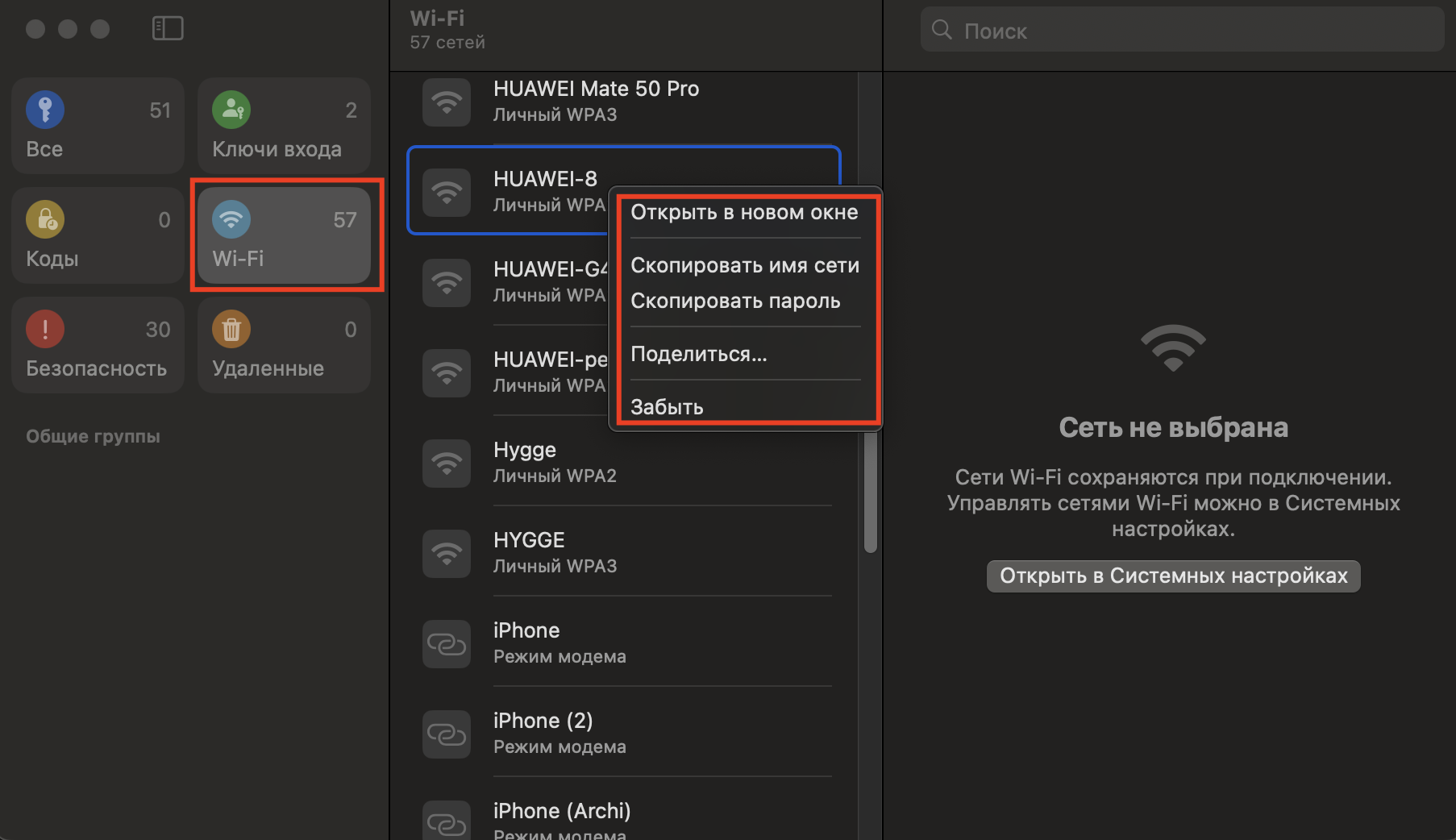
Приложение синхронизируется со всеми девайсами с вашим Apple ID, включая смартфон, планшет, гарнитуру Apple Vision Pro. Это значит, что пароли в любой момент доступны на любом из них. Устройства Windows тоже поддерживаются. Данные для доступа можно шерить, используя AirDrop. А еще система сама вставляет пароли в поля для ввода, если включено «Автозаполнение».
Приложением можно пользоваться сразу после установки macOS — оно работает по умолчанию. Убедиться можно, зайдя в учетную запись iCloud, далее — в настройки, где найдете «Пароли».
Разноцветные заметки с подсчетами и аудиозаписями
Разработчики прокачали «Заметки»:
- Параметр «Стили абзацев» позволяет форматировать заголовки, подзаголовки, блоки текста. Их можно сворачивать и разворачивать — удобно просматривать длинные записи.
- Появилось выделение текста разными цветами — так вы сразу найдете нужный фрагмент. Для этого выберите «Шрифт» > «Выделить».
- Новые опции — запись голоса и сохранение аудио в заметках. Если нет времени вводить текст, просто надиктуйте важную мысль. Аудиозапись даже можно перевести в текст, но пока это работает только с английским языком.
- Добавился калькулятор — можно прямо в заметках делать вычисления. Результат появляется автоматически после ввода примера, после которого нужно поставить знак «=».
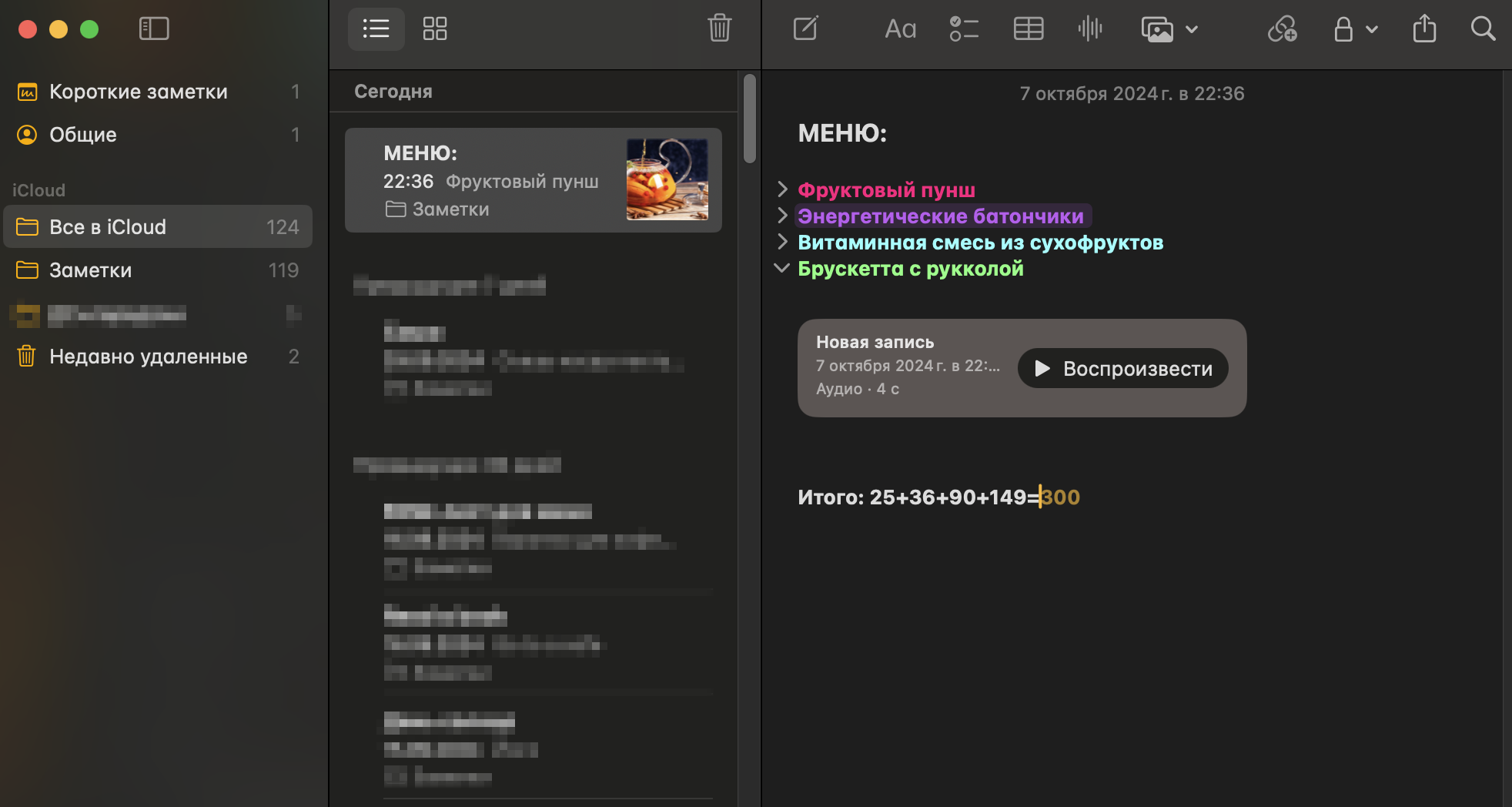
Решать примеры и уравнения теперь можно и в разных приложениях, включая мессенджеры. Введите задачу, затем «=» — и увидите ответ на экране.
Видео в фоновом режиме и меньше рекламы в браузере
Пользоваться Safari стало еще удобнее, так как можно:
- Убрать рекламу — всплывающие сообщения, баннеры (функция Distraction Control). Открыв сайт, в адресной строке найдите значок-стопку (справа). Кликните на «Скрыть отвлекающие объекты…», выделите рекламу, и она исчезнет.
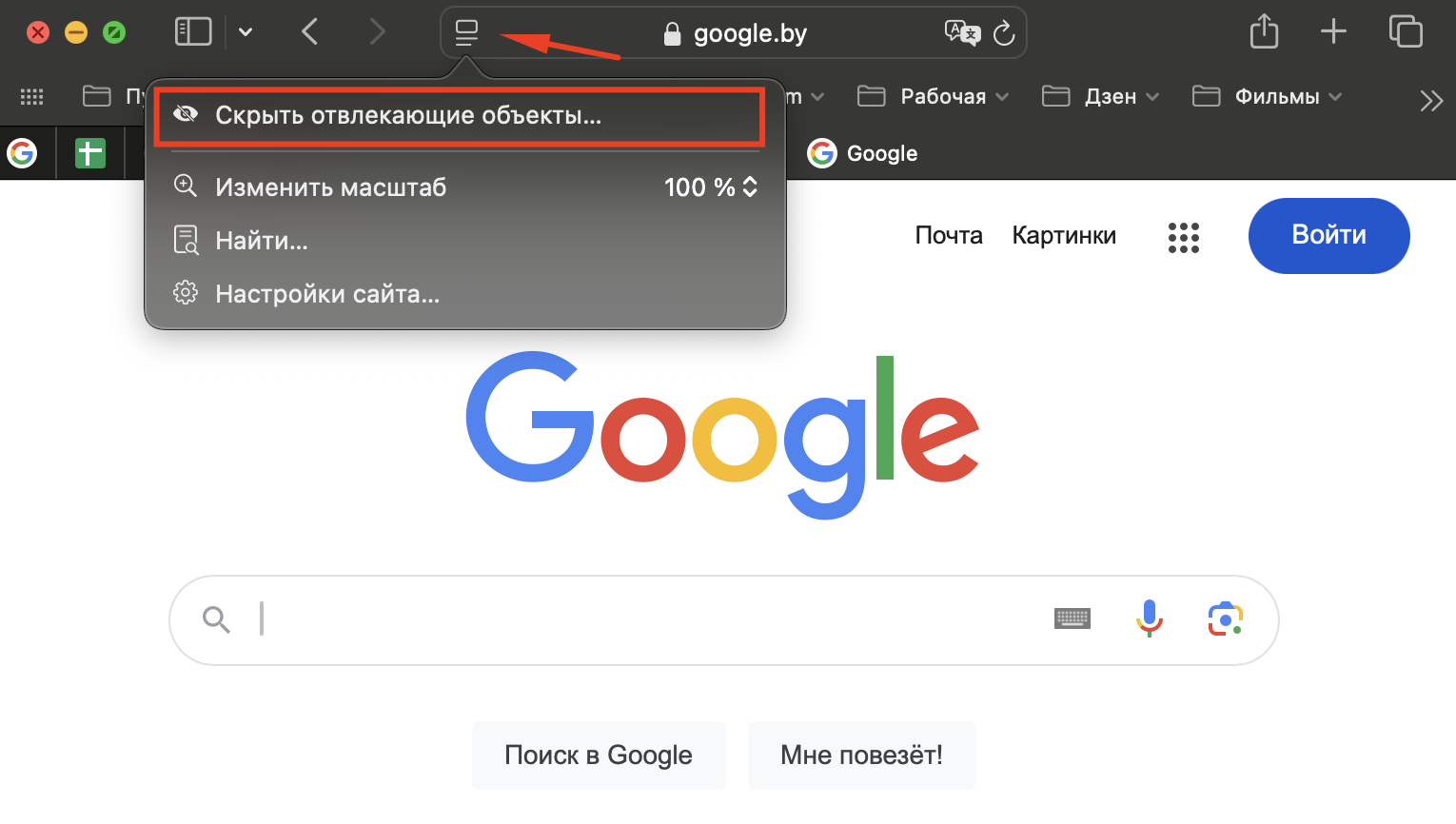
- Просматривать видео в фоновом режиме (функция Video Viewer). При прокрутке страницы или переходе на другой сайт воспроизведение продолжается. Чтобы транслировать контент на телеэкран, используйте AirPlay.
- Быстро находить кнопки для заказа билетов, схемы проезда и прочие важные элементы на странице благодаря подсветке (Safari Highlights).
А еще можно читать содержание и резюме лонгридов на английском, настраивать цвета оформления и шрифты в режиме чтения.
iMessage: отложенная отправка и новые оттенки эмоций
Вы можете оживить любой текст сообщения, используя стикеры, эмодзи, анимированные эффекты. А мгновенно реагировать на отправленные вам сообщения при помощи быстрых ответов, или эмодзи Tapbacks.
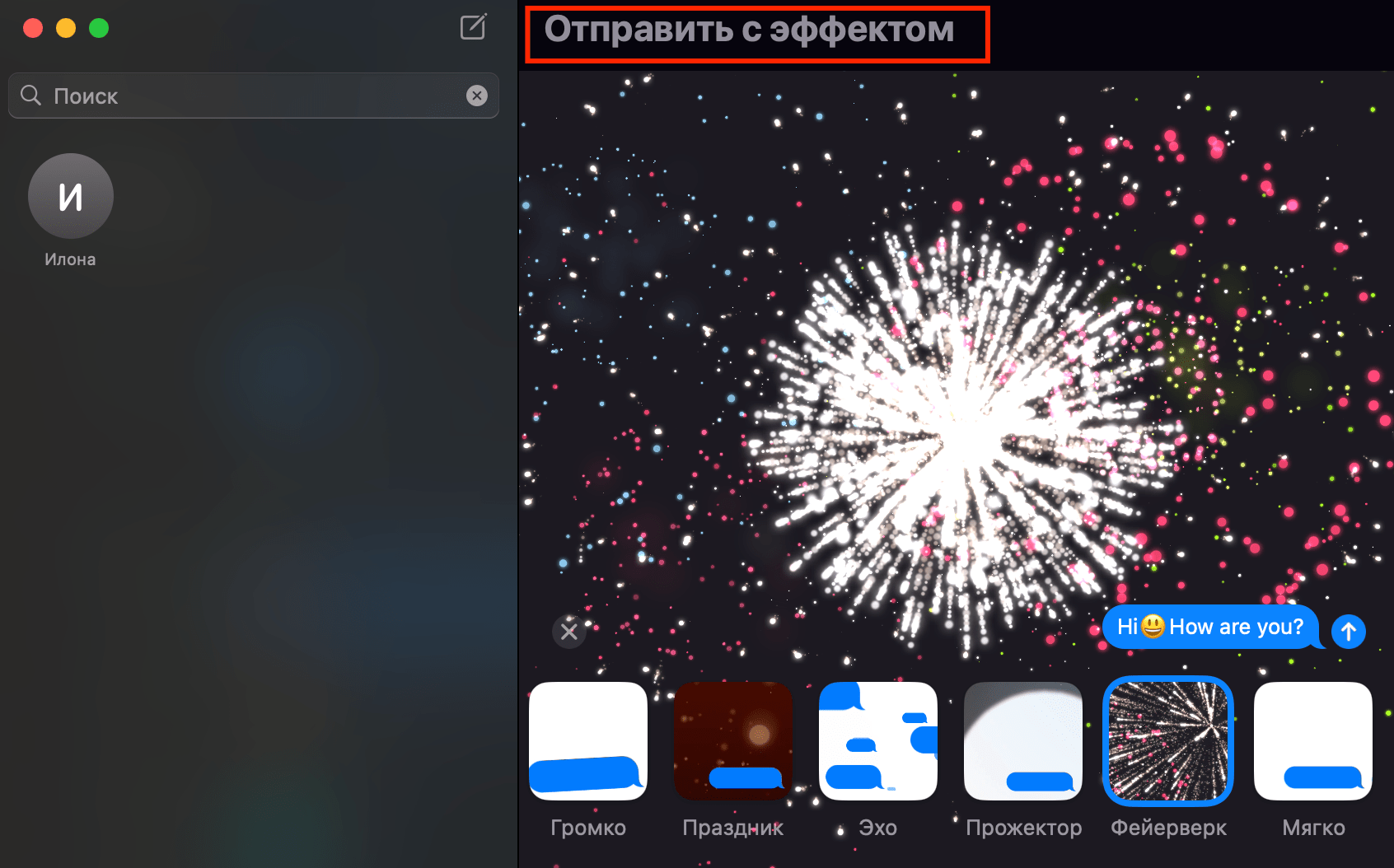
Вспомнили, что у вашего товарища на днях день рождения? Напишите поздравление заранее и укажите, когда его нужно отправить. Отложенные отправки можно планировать максимум за 14 дней.
Прочие полезные фишки macOS Sequoia
Мы рассказали только о самых топовых возможностях последней версии macOS. Есть еще много других, но не менее полезных:
- Создание, просмотр и редактирование напоминаний непосредственно в «Календаре».
- Ответы жестами головы на вопросы Siri.
- Просмотр видеороликов и фотографий по датам, группам людей — в приложении «Фото». Также отдельно можно просмотреть фото с питомцами. Система сама сортирует контент по разным категориям.
- Достопримечательности, тропы, пешие маршруты в «Картах». Вы можете сами проложить маршрут, а также открывать маршруты, когда нет доступа в интернет.
- Фон для видеозвонков в приложениях для видеосвязи (например, FaceTime). Картинка даже может двигаться.
- Конвертация единиц измерений и валют в «Калькуляторе», а также 4 режима вычислений. Для простых операций достаточно стандартного режима, для сложных — нужен научный. Программисты могут работать с двоичным кодом. Математические заметки (4-й режим) позволяют моментально решать задачи в «Заметках».
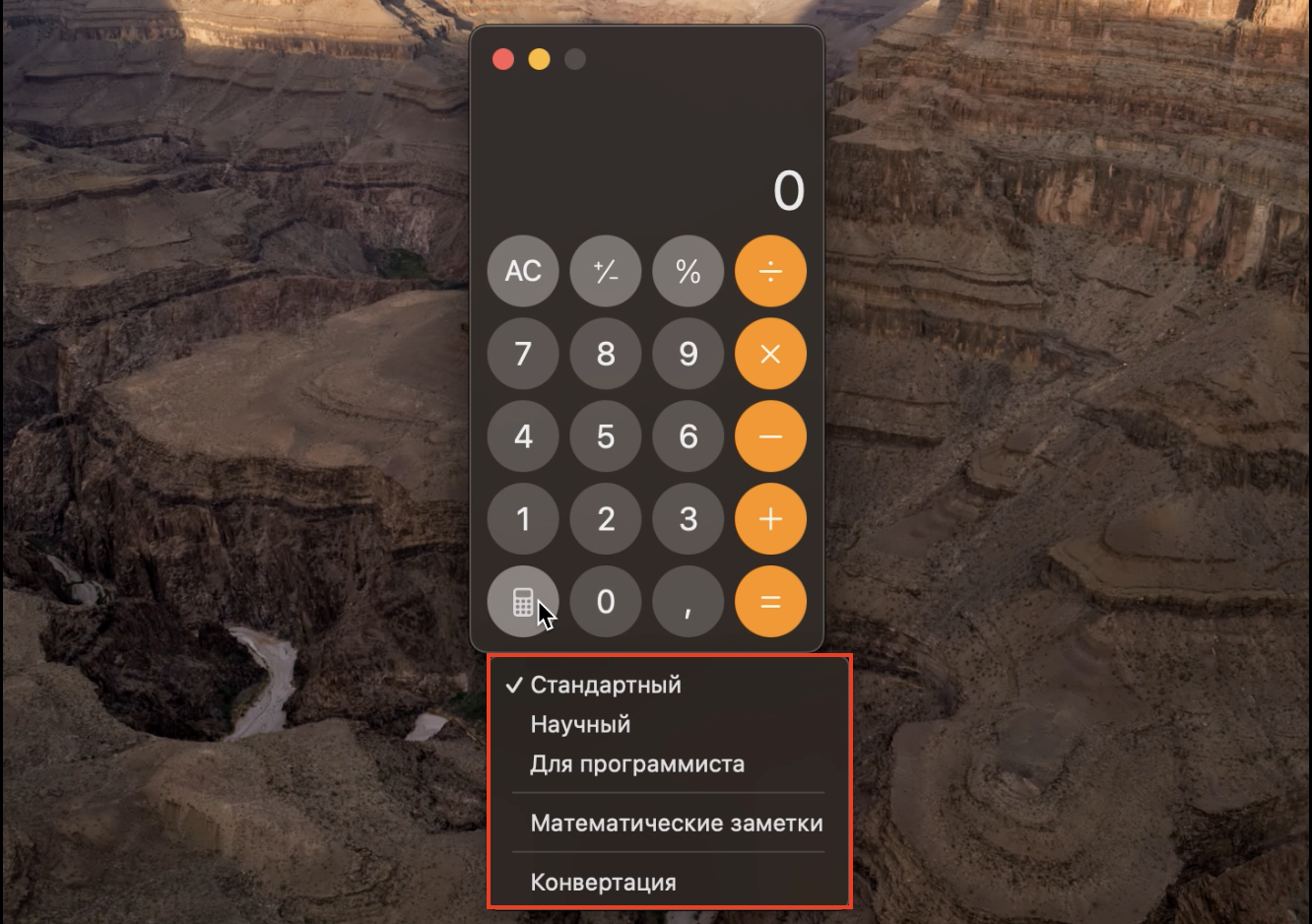
Много надежд пользователей было связано с Apple Intelligence. Нейросеть будет интегрирована в macOS 15.1 — эта версия выйдет до конца осени. Насладиться возможностями Apple Intelligence смогут владельцы компьютеров Apple на чипах M-серии.
Установка обновления на ПК
Чтобы случайно не потерять данные во время апдейта, не помешает предварительно создать резервную копию с помощью Time Machine или других инструментов.
Как установить macOS Sequoia на ваш компьютер:
В меню Apple есть раздел «Системные настройки» — зайдите в него. В окне, которое откроется сбоку, кликните «Основные» и «Обновление ПО».
Для ранних версий ОС алгоритм может немного отличаться: «Системных настройках» сразу выбираете «Обновление ПО».
Если не находите раздел «Обновление ПО» на своем ПК, установить обновление можно, скачав его из App Store.
Список поддерживаемых устройств (компьютеров Apple) для установки macOS Sequoia:

Если вам непонятны какие-то функции или сам алгоритм установки ОС, обращайтесь в iSpace. Покажем, как установить macOS Sequoia и пользоваться всеми ее чудесными возможностями. А если нужен новый компьютер или гаджет Apple, подберем для лучшую модель, которая закроет все ваши задачи.
ЧИТАЙТЕ ТАКЖЕ
Загружаем фильмы на MacBook и смотрим их офлайн: несколько проверенных способов
Какой iPhone лучше выбрать: базовый iPhone 16 или флагман iPhone 16 Pro?
Подпишитесь на рассылку и узнавайте первым о новых акциях и спецпредложениях магазина!



